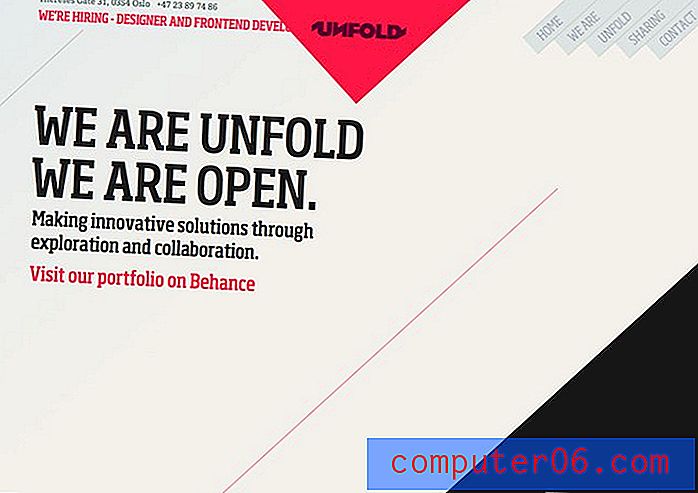Comment ajouter un numéro de téléphone à une signature dans Outlook 2013
Une signature dans Outlook est utile car elle vous permet de fournir aux destinataires les informations importantes que vous avez sélectionnées. Qu'il s'agisse d'une adresse postale, d'un logo d'entreprise, d'une adresse de site Web ou de certaines informations fréquemment demandées, vous pouvez mettre ces informations dans votre signature.
Mais si votre signature manque une information importante, comme un numéro de téléphone, alors vous vous demandez peut-être comment l'ajouter à votre signature déjà existante. Heureusement, il s'agit d'un simple ajustement à effectuer, que vous pouvez effectuer avec notre petit guide ci-dessous.
Ajouter ou modifier un numéro de téléphone dans une signature Outlook 2013
Ce didacticiel suppose que vous disposez déjà d'une signature configurée dans Outlook 2013 et que vous souhaitez simplement ajouter le numéro de téléphone à cette signature ou modifier quelque chose à ce sujet. Si vous n'avez pas encore de signature, vous pouvez lire cet article pour savoir comment en configurer une.
Étape 1: lancez Outlook 2013.
Étape 2: cliquez sur le bouton Nouvel e-mail en haut à gauche de la fenêtre.

Étape 3: cliquez sur le bouton Signature dans la section Inclure du ruban, puis cliquez sur Signatures .
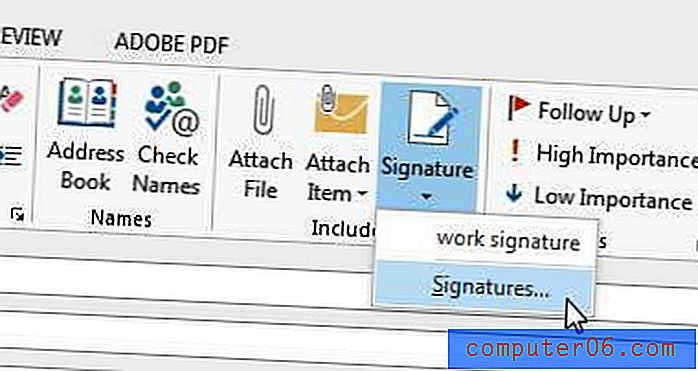
Étape 4: cliquez sur la signature dans la zone Sélectionner les signatures à modifier à laquelle vous souhaitez ajouter le numéro de téléphone.
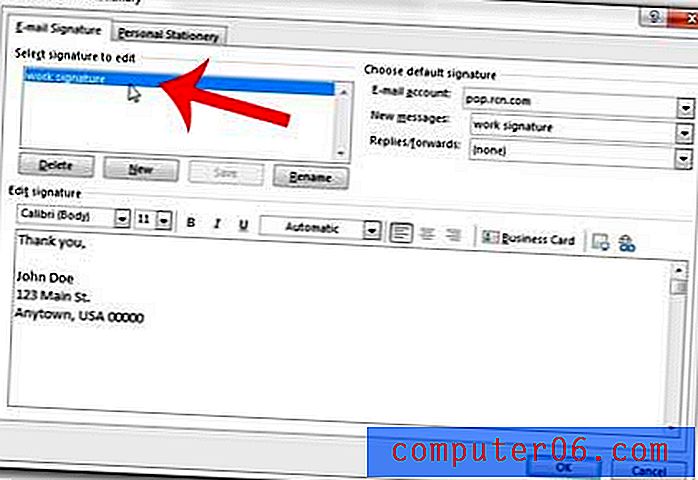
Étape 5: Cliquez dans la zone Modifier la signature au bas de la fenêtre et ajoutez le numéro de téléphone. Cliquez sur le bouton OK pour enregistrer vos modifications.
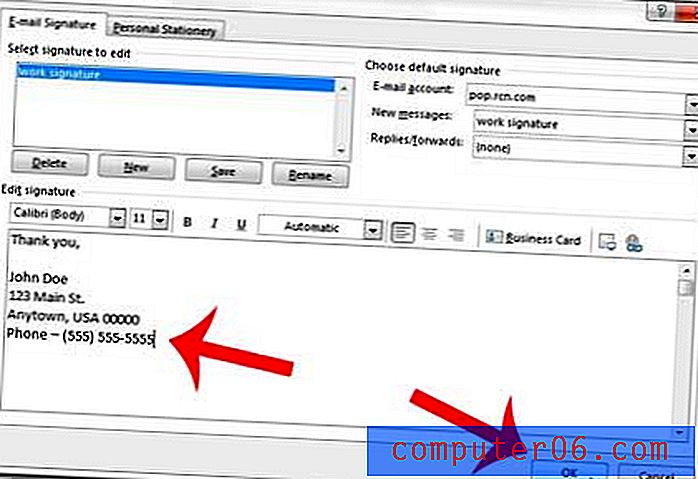
Voulez-vous également ajouter un lien vers un site Web ou des médias sociaux à votre signature? Apprenez comment avec cet article.